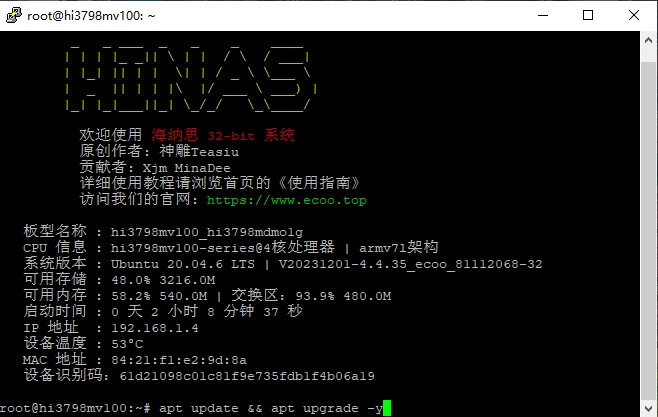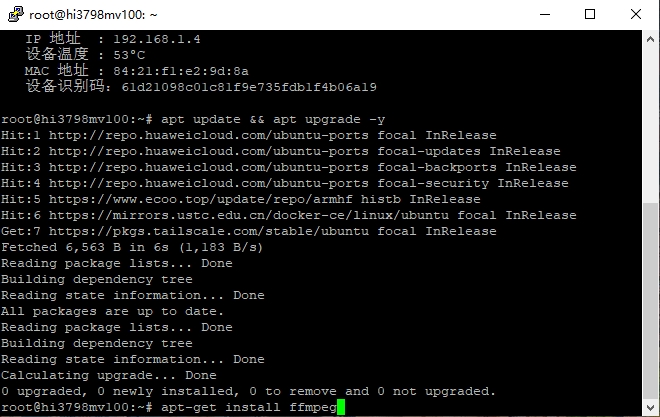板型名称 : hi3798mv100_hi3798mdmo1f
CPU 信息 : hi3798mv100-series@4核处理器 | armv7l架构
系统版本 : Ubuntu 20.04.6 LTS | V20230401-4.4.35_ecoo_81051468-32
○================================================================○
在终端输入 nasupdate 然后输入 nasupgrade 即可一键全新升级新版本。
还原备份系统的命令: recoverbackup
○================================================================○
Ubuntu 20.04.6 LTS 搭建 Socks5 服务器实操笔记
3proxy下载地址:https://3proxy.org/download/stable/
https://github.com/z3APA3A/3proxy/archive/0.9.3.tar.gz
https://codeload.github.com/3proxy/3proxy/tar.gz/refs/tags/0.9.3
○================================================================○
1、update系统软件包
apt-get update && apt-get upgrade -y
2、安装工具包
apt-get install net-tools -y
3、安装依赖组件
apt-get install -y gcc && apt-get install -y automake && apt-get install -y make && apt-get install -y openssl
4、源码下载
cd /tmp
wget https://github.com/z3APA3A/3proxy/archive/0.9.3.tar.gz
5、解压文件
tar -zxvf 0.9.3.tar.gz
##tar -zxvf /tmp/3proxy-0.9.3.tar.gz
cd 3proxy-0.9.3
6、编译安装
make -f Makefile.Linux
make -f Makefile.Linux install
7、查看是否安装成功
which 3proxy
8、修改配置文件 /usr/local/3proxy/conf/3proxy.cfg
########## 简易配置 ##########
nscache 65536
nserver 119.29.29.29
nserver 223.5.5.5
auth none
allow *
proxy -a -p1010
socks -a -p2020
flush
##############################
编辑默认配置文件 /etc/3proxy/3proxy.cfg
注释掉 ##pidfile /var/run/3proxy/3proxy.pid ### ##否则因3proxy.pid对应路径不存在报错,导致启动失败。
★★★到此实操结束,下面为调试相关介绍★★★
○======================================================================○
○======================================================================○
在/usr/local/3proxy/conf/3proxy.cfg中配置首选DNS。
运行"/usr/local/3proxy/conf/add3proxyuser.sh admin password"以配置"admin"用户
○======================================================================○
○======================================================================○
9、执行配置文件,如果有报错,比如日志目录不存在和语法错误都会有具体提示
3proxy /etc/3proxy/3proxy.cfg
##3proxy /usr/local/3proxy/conf/3proxy.cfg
10、后台执行
3proxy /etc/3proxy/3proxy.cfg &
##3proxy /usr/local/3proxy/conf/3proxy.cfg &
11、检测端口是否监听
netstat -tunlp
netstat -tunlp | grep 3proxy
12、控制服务是否开机启动 systemctl enable 配置开机自启动
开启开机启动服务 systemctl enable 3proxy.service
取消开机启动服务 systemctl disable 3proxy.service
查看服务是否开机启动 systemctl is-enabled 3proxy.service
重新加载服务配置文件 systemctl reload 3proxy.service
启动服务 systemctl start 3proxy.service
停止服务 systemctl stop 3proxy.service
重启服务 systemctl restart 3proxy.service
查看服务状态 systemctl status 3proxy.service
显示启动失败的服务 systemctl --failed
开机查看程序 ps aux | grep 3proxy
○==============================================================○
○==============================================================○
★★★配置文件 /usr/local/3proxy/conf/3proxy.cfg 原始内容★★★
nscache 65536
nserver 119.29.29.29
nserver 223.5.5.5
config /conf/3proxy.cfg
monitor /conf/3proxy.cfg
log /logs/3proxy-%y%m%d.log D
rotate 60
counter /count/3proxy.3cf
users $/conf/passwd
include /conf/counters
include /conf/bandlimiters
auth strong
deny * * 127.0.0.1
allow *
proxy -n
socks
flush
allow admin
admin -p8080
○=============================================================○
○=============================================================○
||----------------------------------------------------------------------------
https://github.com/3proxy/3proxy
https://github.com/z3APA3A/3proxy/releases
https://3proxy.org/download/stable/
https://3proxy.org/download/devel/
https://hub.docker.com/repository/docker/3proxy/3proxy
 创建属于你自己的m3u订阅链接:
创建属于你自己的m3u订阅链接: